【CSDN 编者按】由 ChatGPT 提供支持的神奇快捷方式 S-GPT。
原文链接:
https://medium.com/macoclock/heres-a-chatgpt-powered-shortcut-for-ios-that-will-blow-your-mind-c6aeebb77e00未经允许,禁止转载!
作者 | Nikhil Vemu 译者 | 弯月
责编 | 王子彧
出品 | CSDN(ID:CSDNnews)
你是否曾想过:
▶ Siri 可以替你创建个性化的音乐播放列表?
▶ 只需提供链接,就能获得文章摘要?
▶ Siri 可以帮你规划休假时间?
其实,只需要一点小技巧,上述统统可以实现。
虽然,之前我也写过关于利用 ChatGPT 实现苹果快捷方式的文章,但实际上不过是:
▶ 接受文本输入,
▶ 提供给 ChatGPT 作为提示,
▶ 返回 ChatGPT 的响应。
非常简单,看起来并没有什么神奇之处。
但是,接下来我将要介绍的这个快捷方式肯定能让你大吃一惊。
 设置快捷方式
设置快捷方式首先,感谢 Federico Viticci 在 MacStories 展示的这个快捷方式:S-GPT(https://www.macstories.net/ios/introducing-s-gpt-a-shortcut-to-connect-openais-chatgpt-with-native-features-of-apples-operating-systems/)。
▶ 可前往以下网址下载主要快捷方式 S-GPT:https://www.icloud.com/shortcuts/24fb9e4d061d4489a7e24f55e6a042a7。
▶ 可前往以下网址下载辅助快捷方式S-GPT Encoder:https://www.icloud.com/shortcuts/c78b0a898fb94506a1724535421b3390。
下面,安装快捷方式 S-GPT,你需要输入 API 密钥。复制黏贴上述新建的密钥。
注意:S-GPT 使用的是 GPT-3.5-turbo。如果你可以访问更强大的 GPT-4,可编辑快捷方式,切换成 GPT-4。
 如何触发快捷方式?
如何触发快捷方式?触发快捷方式的方法有两种:
▶ 触发 Siri,并说 SGPT,你就可以通过语音发送提示了。
▶ 将快捷方式 S-GPT 添加到主屏幕,点击就可以触发了。你可以输入提示或使用口述的方式。
个人而言,我更喜欢第二种方式——因为采用第一种方式时,Siri 经常误解“ SGPT ”这个词而无法触发快捷方式。

点击上图中的 Done,你就可以看到摘要了。
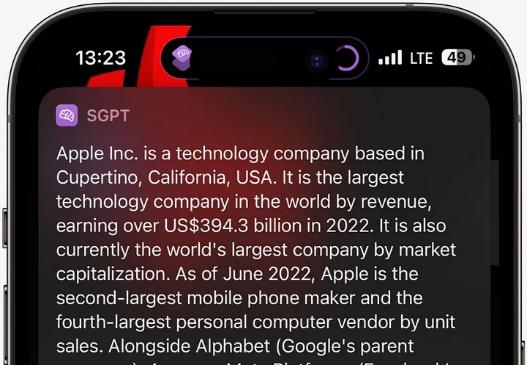

然后,给歌曲列表取个名字。
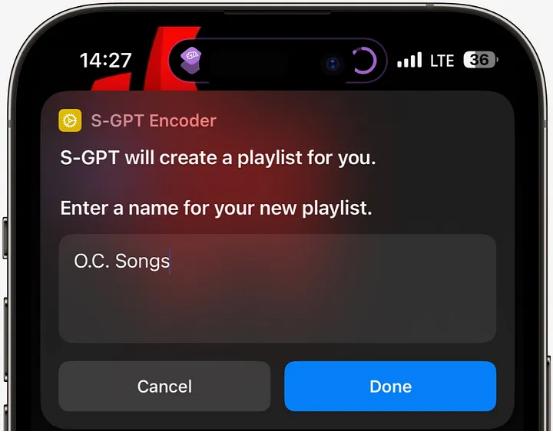
实际上,你还可以省略一个步骤,只需说:“ create a playlist of X songs that are… ”(创建 x 首歌曲的播放列表……)就可以了。
此外,你还可以提出如下要求:
▶ 我想听一些抒情的音乐。请给我一张 2000 年后发行的抒情歌曲列表。按年份分组,然后按歌曲名称对每组进行排序。
▶ 创建一个播放列表,其中包含 15 首公路旅行的歌曲。
▶ 创建一个播放列表,其中包含 Oasis 和 Blue 的 20 首流行歌曲。
▶ 我想要一个播放列表,其中包含 boygenius 成员的最热门的 15 首歌曲。
▶ 创建一个播放列表,其中包含 2000 年至 2010 年间发行的 25 首柔和的独立摇滚歌曲,并按发行年份从旧到新排序。
4. 日程安排你可以试试让 S-GPT 帮忙计划下一次假期:
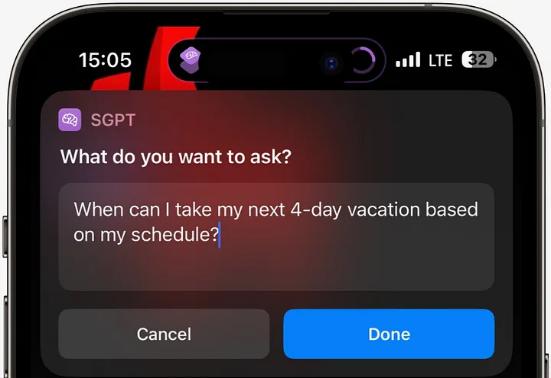
注意:此处“ my schedule ”(我的日程计划)是触发短语。
然后,它就会分析你的日历,并提出最佳休假日期。
 5. 导出所有聊天记录
5. 导出所有聊天记录S-GPT 会记住当前会话中的所有聊天记录。在聊天结束时,你只需要说出触发短语:“ Export chat ”(导出聊天记录)即可。
以下是可供选择的选项:
 总结
总结S-GPT 在 macOS 上同样可以正常运行,还可以兼容 watchOS,不过可能某些功能会缺失,因为没有剪贴板或浏览器。
我相信这个快捷方式还有很多用法。如果你想到了其他用法,请在下方留言分享。
相关文章





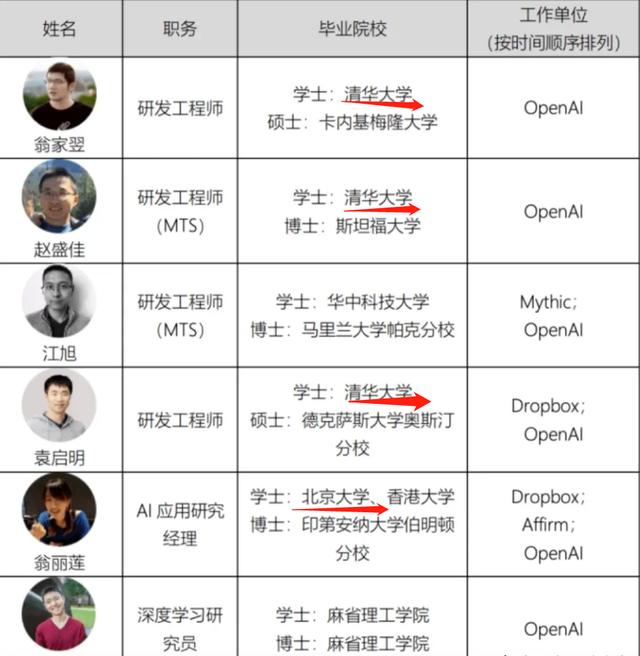

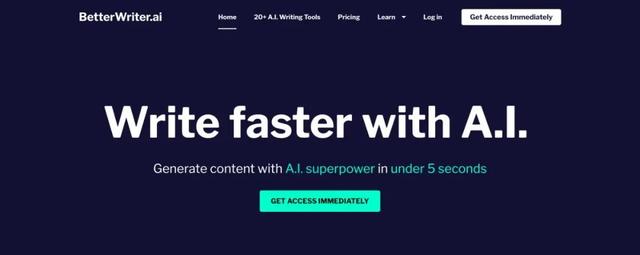

猜你喜欢